如何在 WordPress 中追蹤 Stripe 訂閱狀態
已發表: 2024-02-12您是否正在尋找一種簡單直接的方法來查看 WordPress 中的 Stripe 訂閱狀態?
您會很高興聽到 WPForms 支援 Stripe webhooks,它允許您直接從 WordPress 儀表板追蹤所有財務活動。
查看 Stripe 訂閱狀態
在本文中,我們將提供有關將 Stripe webhook 與 WPForms 整合以監控您的訂閱狀態的逐步說明。
如何在 WordPress 中追蹤 Stripe 訂閱狀態
透過 WPForms 的原生 Stripe 和 webhook 集成,可以輕鬆查看 Stripe 訂閱的狀態。 首先,請依照以下步驟操作:
在本文中
- 第 1 步:安裝 WPForms 插件
- 步驟 2:將 Stripe 連接到您的 WordPress 網站
- 步驟 3:在付款中啟用 Stripe Webhooks
- 第四步:查看詳細的 Stripe 支付信息
- 第 5 步:存取 Stripe 訂閱狀態報告
第 1 步:安裝 WPForms 插件
作為最好的表單產生器,WPForms 讓您可以非常輕鬆地在 WordPress 網站上建立各種表單,例如聯絡表單、訂單表單等。 它還與 Stripe 無縫集成,以滿足您的所有支付需求。
即使您選擇 WPForms Lite(該外掛程式的免費版本),您也可以輕鬆地將您的訂單與 Stripe 連接,同時除了標準 Stripe 費用外,還需要為每筆交易支付 3% 的象徵性費用。
當然,如果您想避免任何這些費用,您可以考慮升級到 WPForms Pro,從長遠來看,它可以讓您省錢,同時讓您可以使用其他功能,例如甚至支援定期付款的 Stripe Pro Addon。
無論許可證如何,您仍然可以使用 Webhook 與 Stripe 建立雙向連接,這可以讓您全面了解所有財務活動,包括一次性付款詳細資訊、訂閱狀態和退款資料。
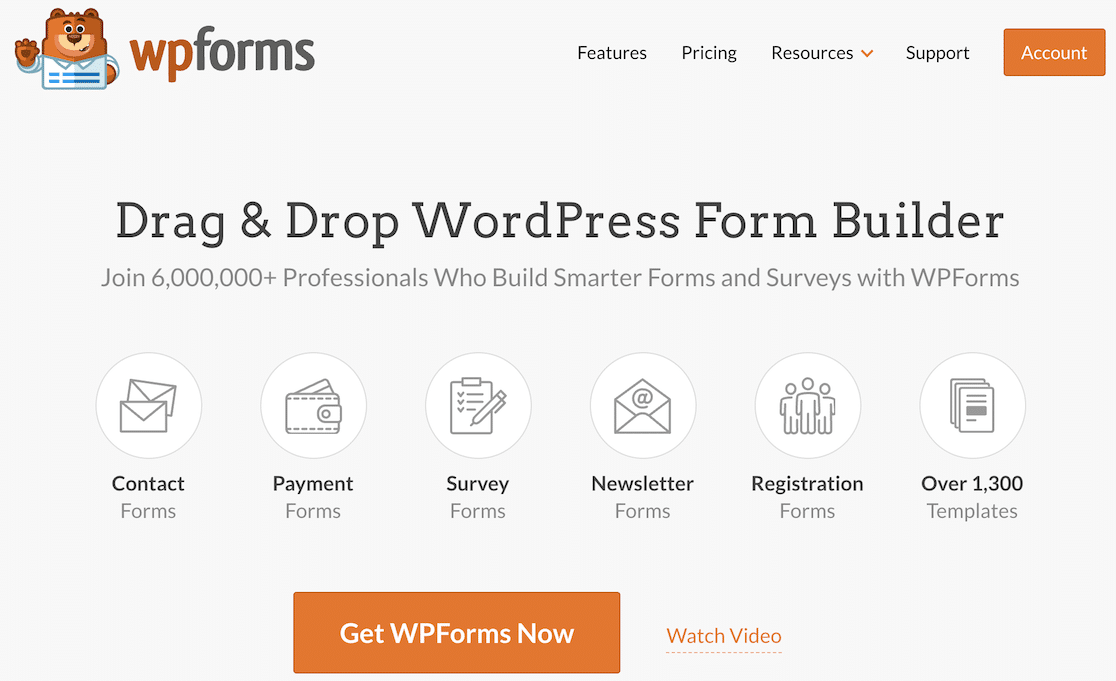
一旦您決定哪些訂閱適合您目前的需求和預算要求,請查看本指南以了解如何在 WordPress 中安裝外掛程式以啟動並執行 WPForms。
步驟 2:將 Stripe 連接到您的 WordPress 網站
現在是時候將 Stripe 連接到 WPForms 了。 為此,請前往WPForms » 設定 » 付款。
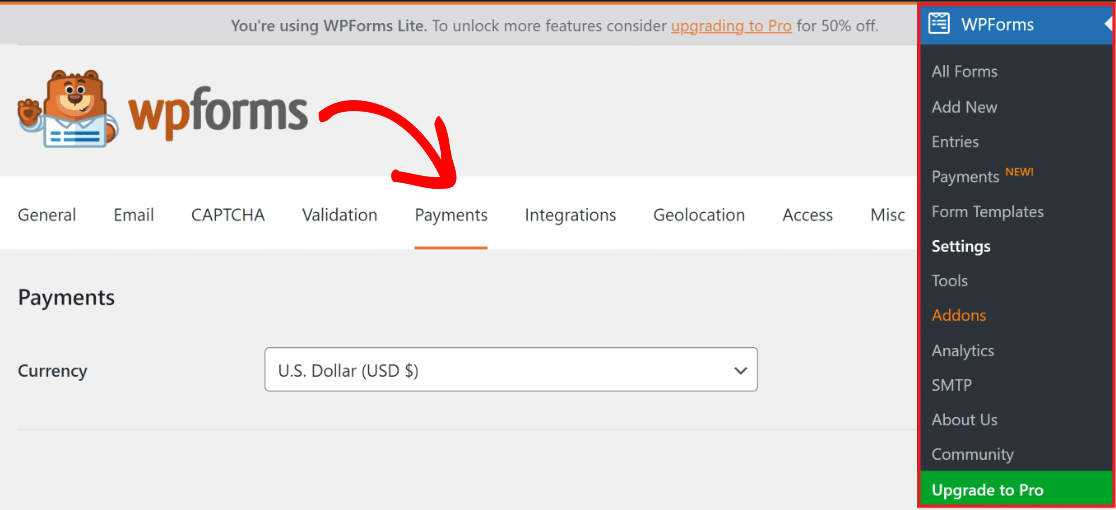
在此選單中,如果需要,您可以透過在下拉式選單中選擇首選選項來更改網站上使用的貨幣。
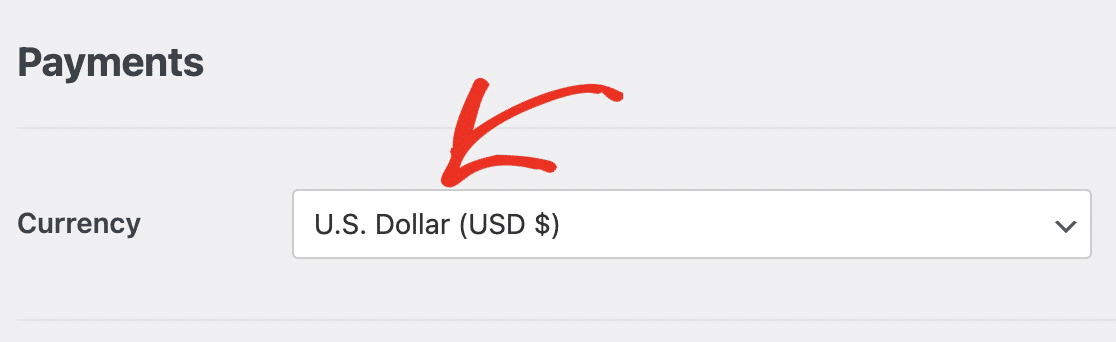
完成後,向下捲動一點並點擊藍色的Connect with Stripe按鈕,將 Stripe 付款整合到您的 WordPress 網站中。
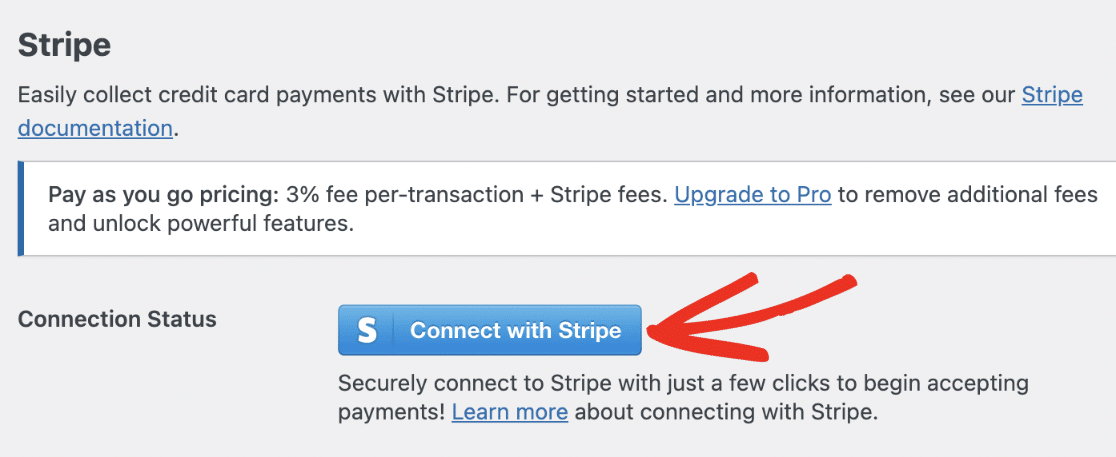
現在您需要輸入您的 Stripe 憑證。 如果您還沒有帳戶,請考慮立即建立帳戶並按照 Stripe Connect 精靈中的步驟操作。
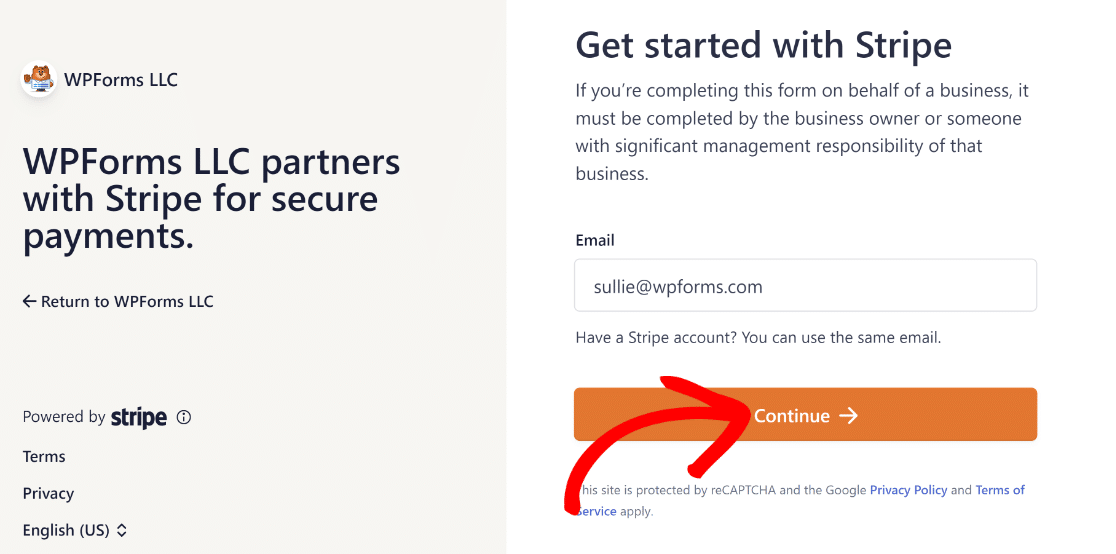
完成後,返回WPForms » 設定 » 付款,您應該會在連線狀態旁邊看到一個綠色的複選標記。

連接網站以使用 Stripe 時,Webhook 事件應自動配置。 它將在後台嘗試多次自動配置。
但是,在極少數情況下,自動配置可能不適用於您的帳戶。 因此,WPForms 將顯示欄位以進行手動設定。
現在,我們將引導您完成手動設定 Stripe Webhook 的步驟,以便開始直接在 WordPress 中查看所有 Stripe 付款活動。
步驟 3:在付款中啟用 Stripe Webhooks
您需要在 Stripe 儀表板中建立端點,並將設定密鑰複製到 WPForms 以手動設定 Stripe Webhook。
首先前往WPForms » 設定 » 付款,並將Stripe標籤下啟用 Webhooks的開關移至 ON 位置。
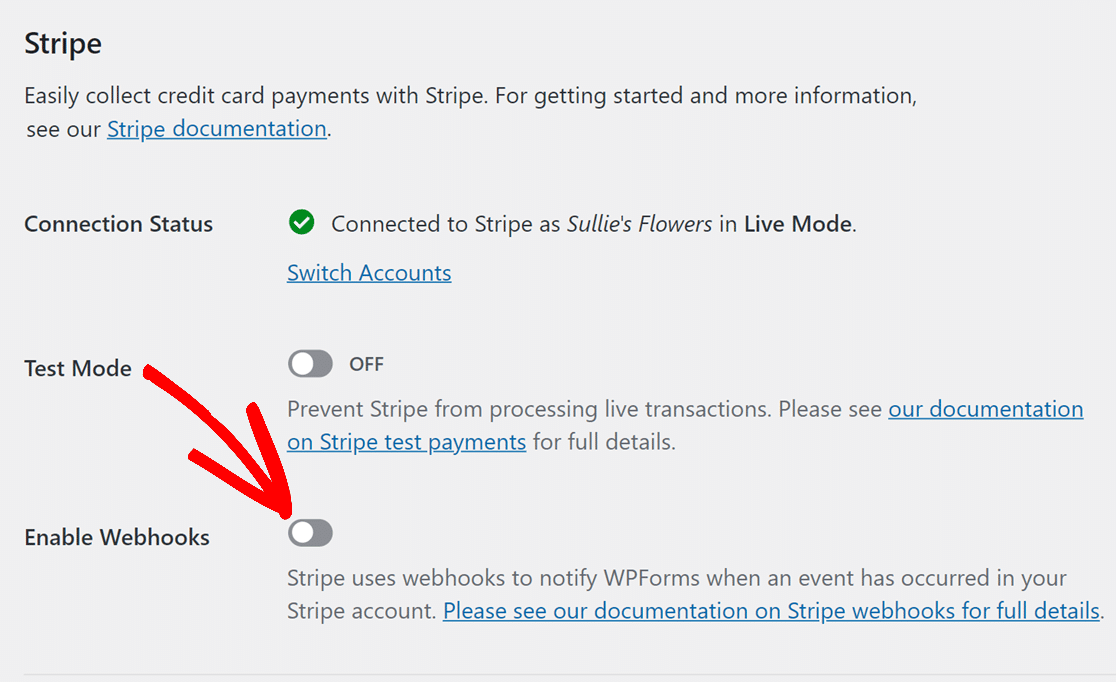
接下來,點擊頁面底部的儲存設定。 付款畫面重新載入後,您將看到 Stripe webhook 配置的其他欄位。
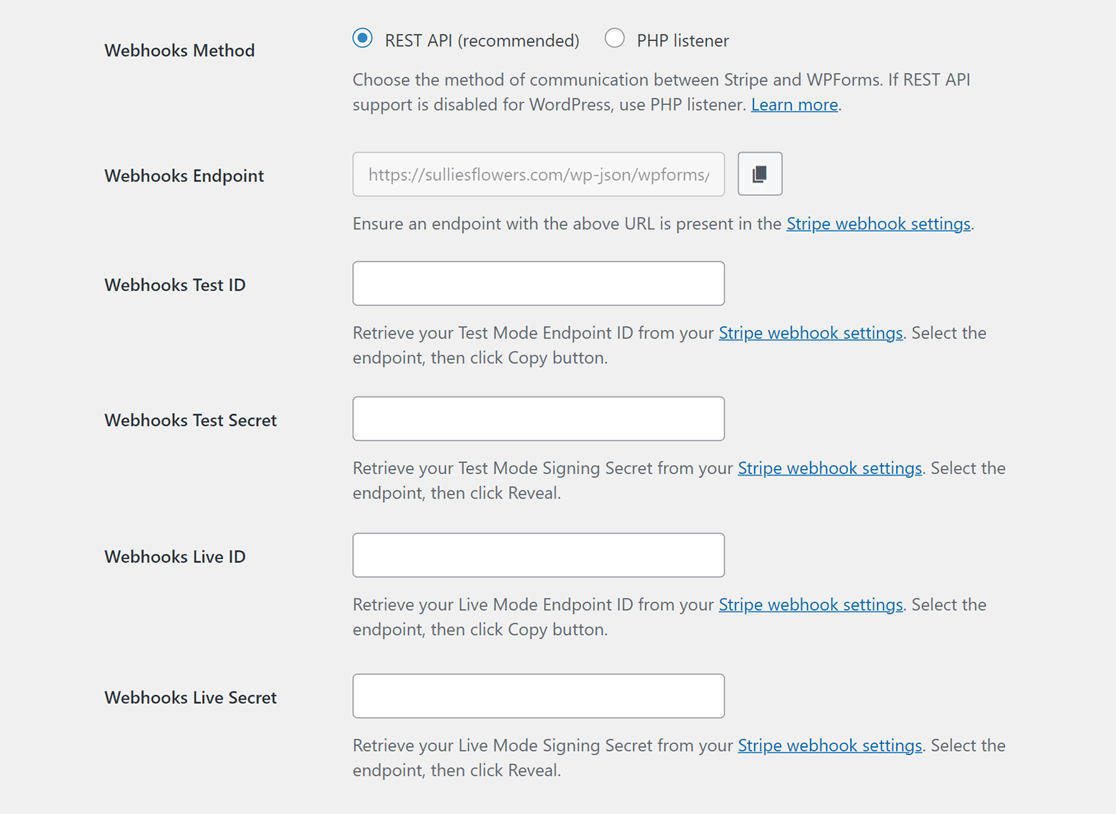
若要手動設定 Stripe Webhook,請在 Stripe 帳戶中建立端點參數並將配置密鑰傳輸到 WPForms 中。
設定即時和測試模式需要不同的配置。 對於測試模式,請使用 Webhooks 測試 ID 和 Webhooks 測試金鑰欄位。
另一方面,Webhooks Live ID 和 Webhooks Live Secret 欄位適用於即時模式。 確保您網站的模式適合 Stripe 的設定方式。
然後,您可以透過造訪*domain*/wp-admin/admin.php?page=wpforms-settings&view=payments&webhooks_settings重試並在即時和測試同步模式之間切換。
第四步:查看詳細的 Stripe 支付信息
一旦 Stripe webhook 配置完成並與 WPForms 集成,您就可以直接在 WordPress 儀表板中查看所有 Stripe 付款。
為此,只需導航至WPForms » Payments並點擊“Overview”標籤。 現在您可以查看您最感興趣的數據,例如:
- 付款總額
- 總銷售額
- 退款總額
- 新訂閱
- 訂閱續訂
- 兌換優惠券
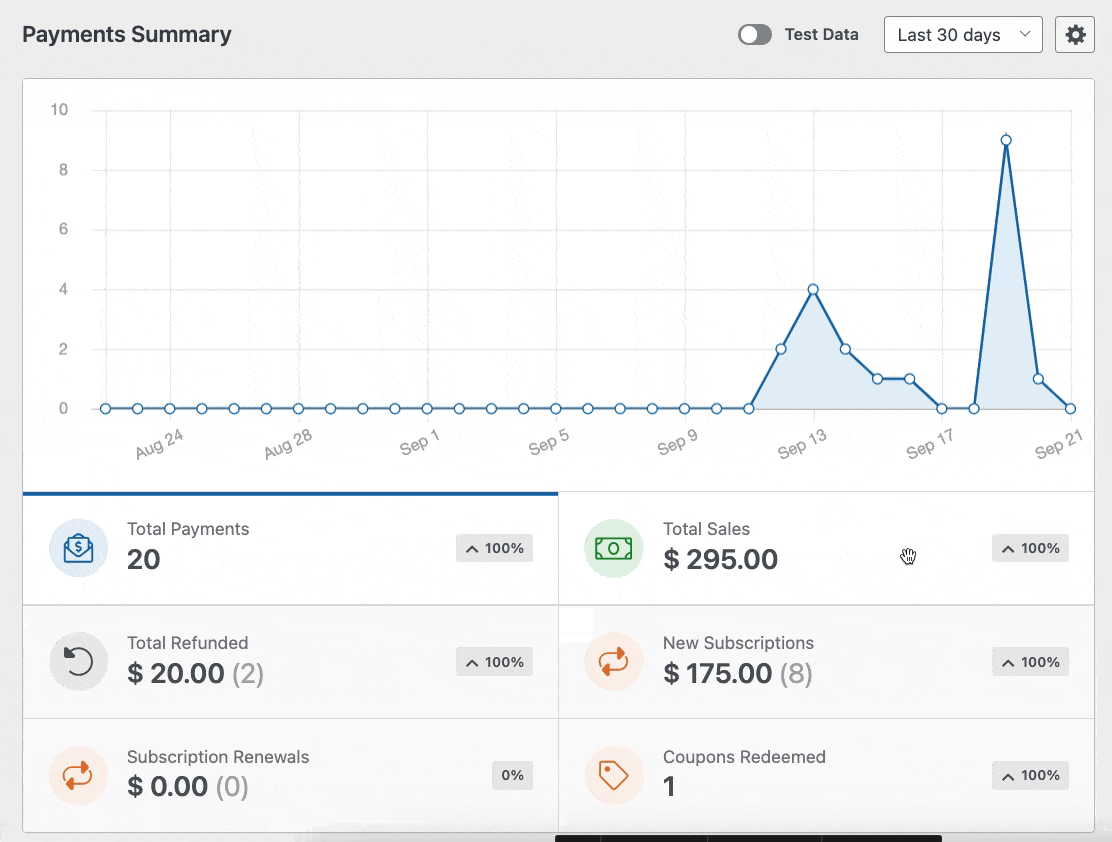
如上所示,如果您想查看與付款相關的特定數據,只需點擊圖表下方的可用選項即可。
您也可以使用付款表頂部的下拉式選單按不同條件對付款進行排序。 這些過濾器包括:
- 所有類型:這涵蓋一次性付款和定期付款(WPForms Pro 中支援)
- 所有網關:這是指交易如何完成,選項包括 PayPal Standard、PayPal Commerce、Stripe、Square 或 Authorize.net。
- 所有訂閱:付款的當前狀態,可能是以下狀態之一:活動、已取消或未同步。
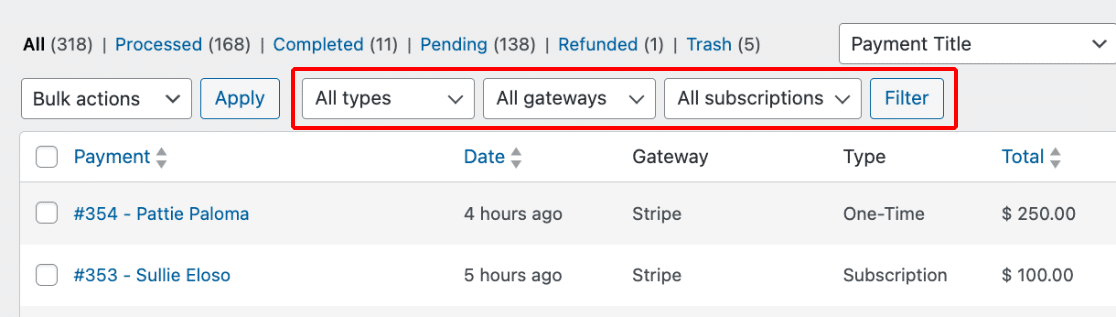

在 WPForms 中,如果您設定了多種付款方式,則只能使用所有網關過濾器選項。
第 5 步:存取 Stripe 訂閱狀態報告
若要更詳細地查看訂閱付款,請選擇付款人的姓名或電子郵件地址。 這將帶您進入該特定訂閱的詳細頁面。
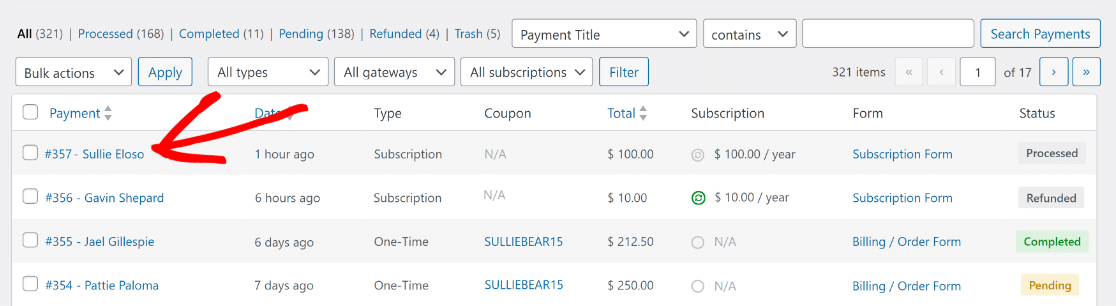
現在,可以輕鬆地在其自己的頁面上採取與訂閱付款相關的特定步驟並訪問重要信息,包括:
- 終生總計
- 結算週期
- 計費次數
- 更新日期
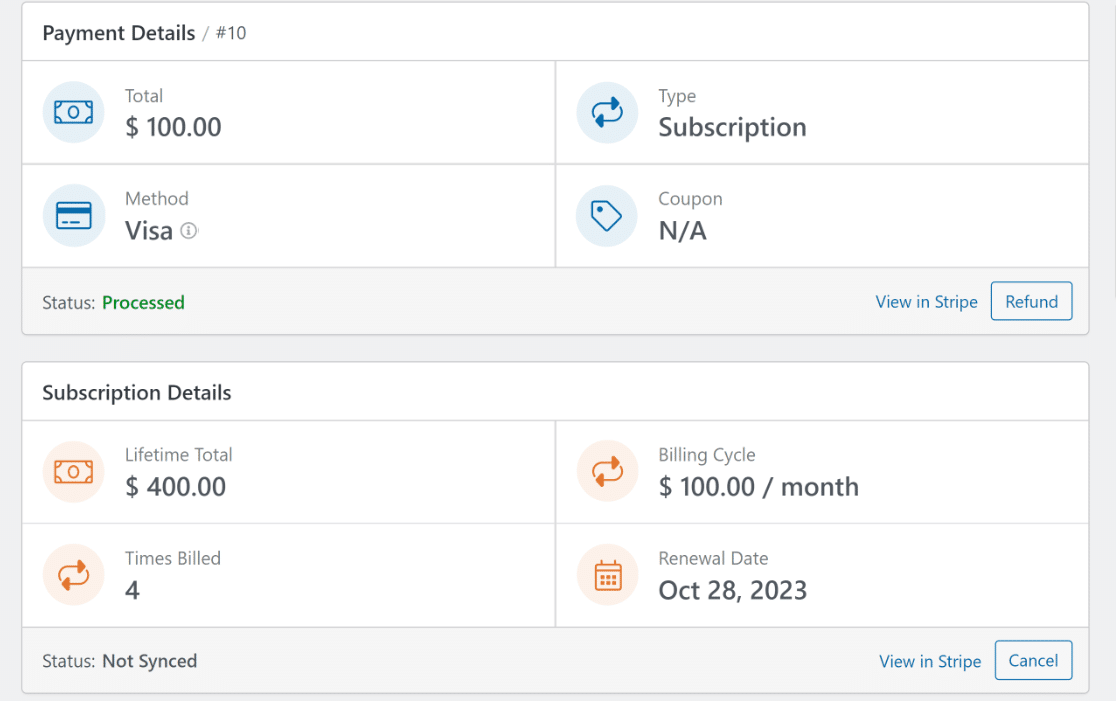
向下捲動至「付款記錄」區域,查看確切的日期和發票項目,以便更深入地了解訂閱生命週期和價格 ID。
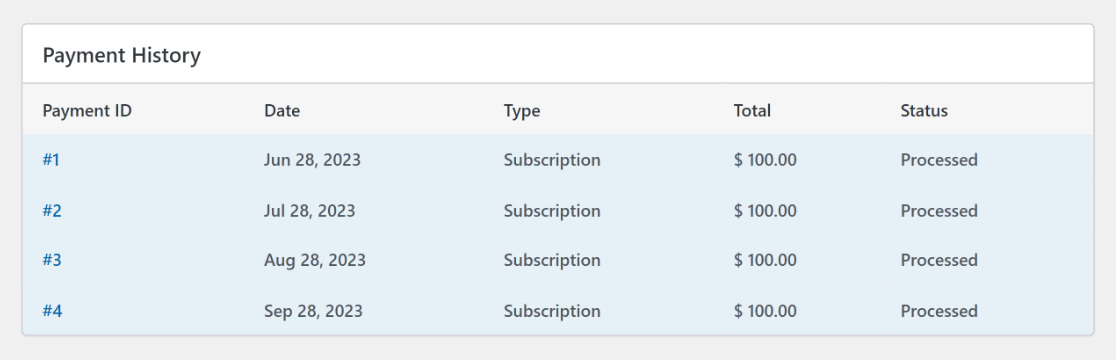
您還可以找到「條目摘要」部分,其中顯示結帳頁面上的每個欄位以及與信用卡付款相關的提交元資料。
點擊右下角的「檢視條目」圖示以存取此特定表單條目的單獨條目頁面並取得其他資訊。
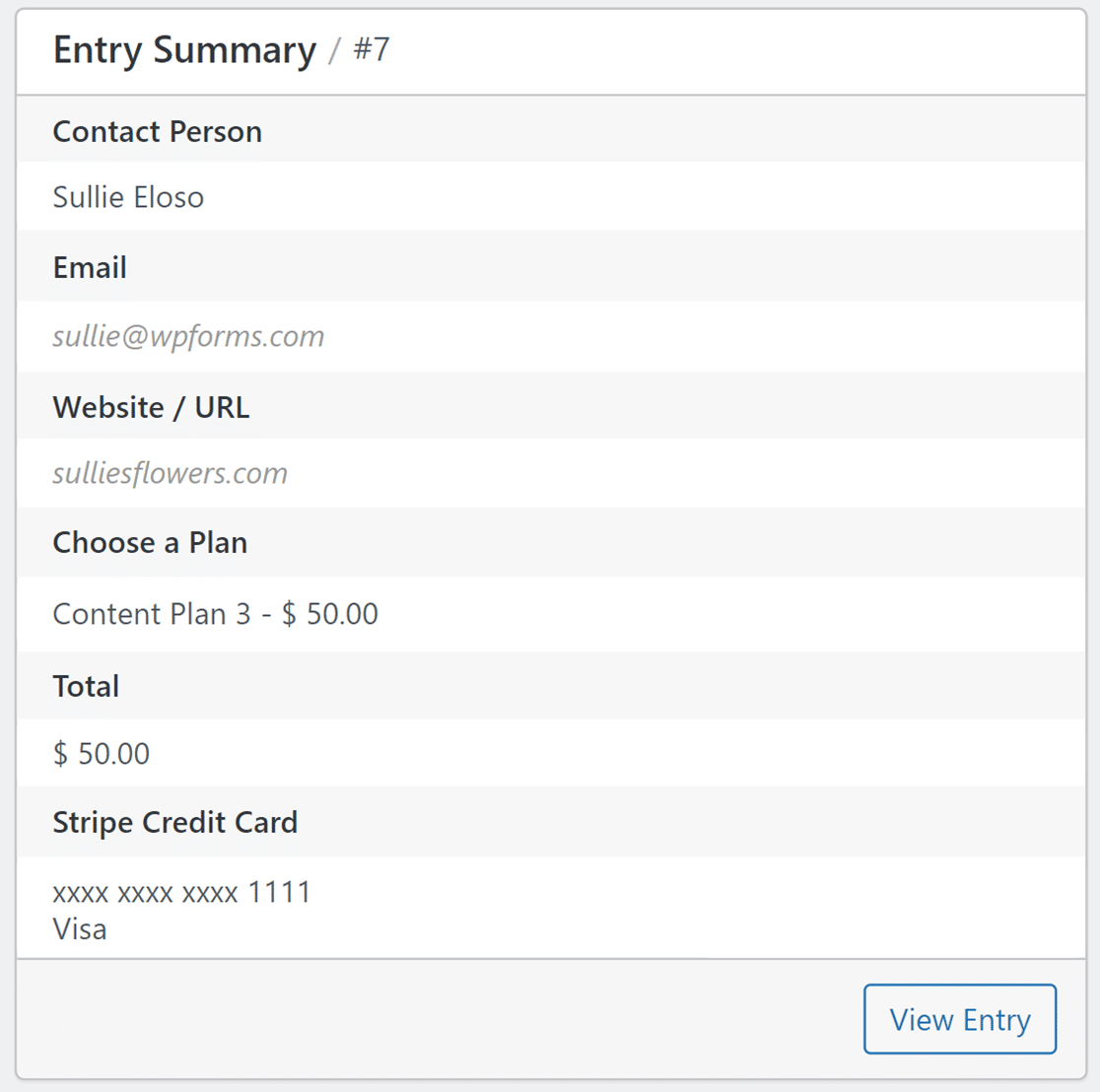
所有使用者都可以存取條目摘要。 但是,要全面檢查條目,只有擁有 WPForms Basic 或更高版本授權的使用者才能存取「檢視條目」選項。
請閱讀我們有關表單條目的文檔,以了解有關使用單一條目頁面以及查看每個條目的詳細資訊的更多資訊。
退款、取消等
Stripe API 整合和 Webhook 的最佳部分之一是它們允許您直接在個人支付頁面中執行不同的操作。
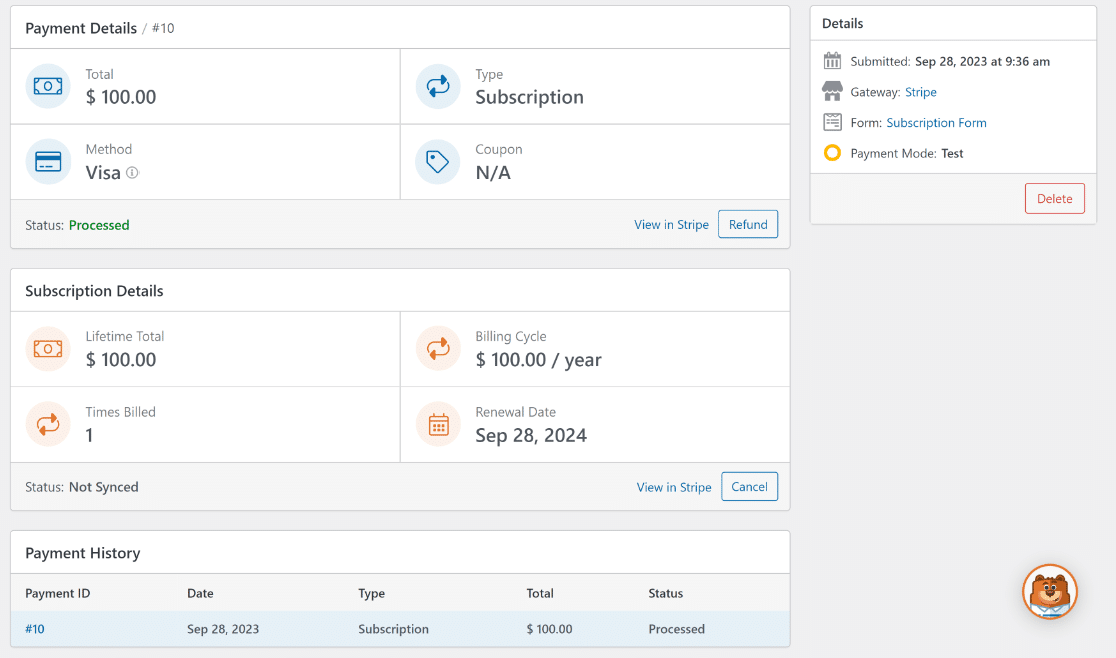
例如,如果您想在Stripe網站上查看付款信息,可以在某筆付款頁面點擊“View in Stripe” 。
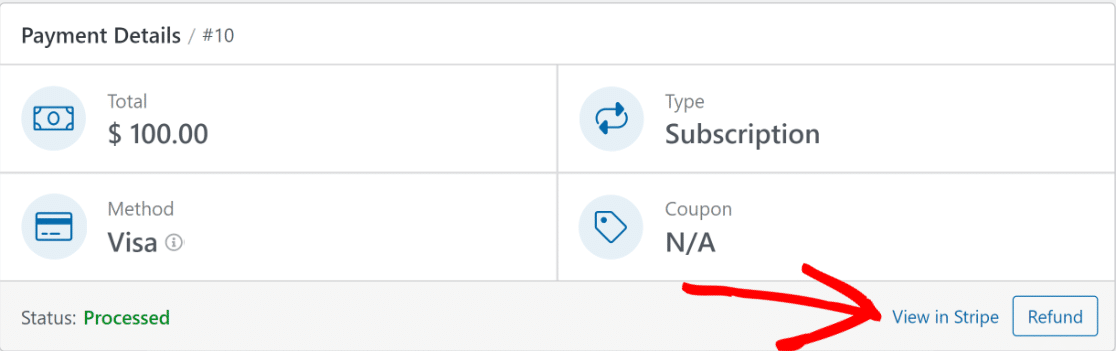
注意:如果您使用不同的付款網關,在「在 Stripe 中檢視」選項中,文字「Stripe」將變更為使用者進行付款的付款網關的名稱。
如果您需要透過 Stripe 退款,請點選「退款」按鈕,直接在 WordPress 中開始流程。
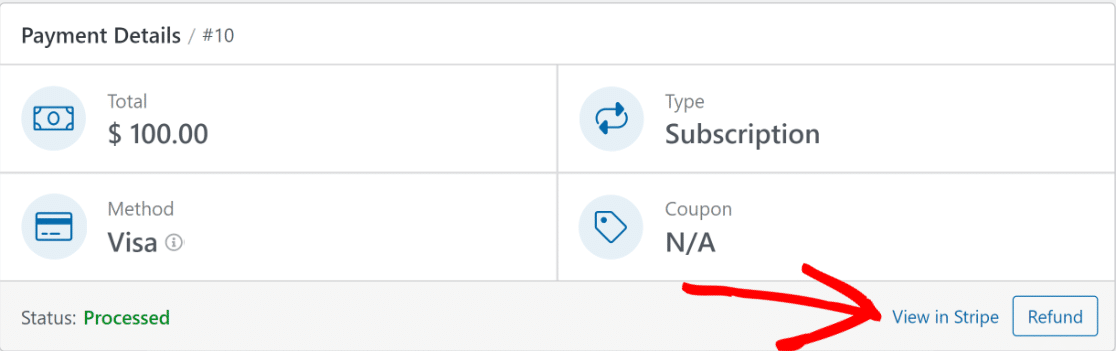
同樣,如果需要,您可以選擇永久終止訂閱。 只需點擊“取消”按鈕即可。
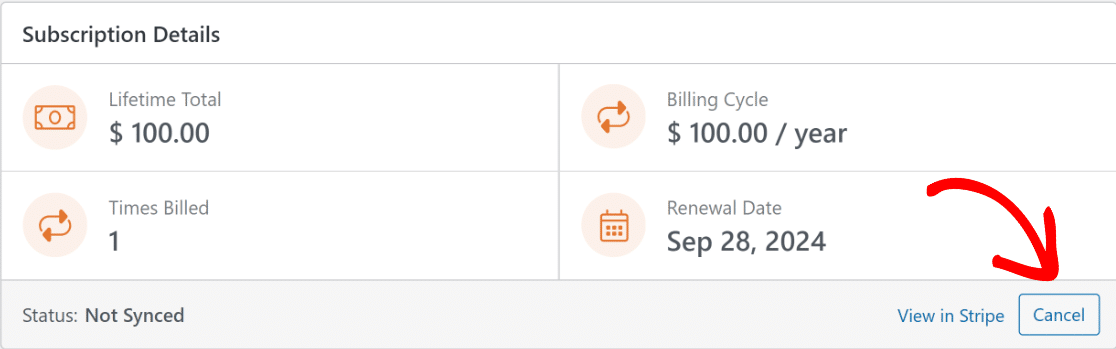
點擊「退款」或「取消」按鈕後,付款表將自動更新以反映新的條目和付款狀態。
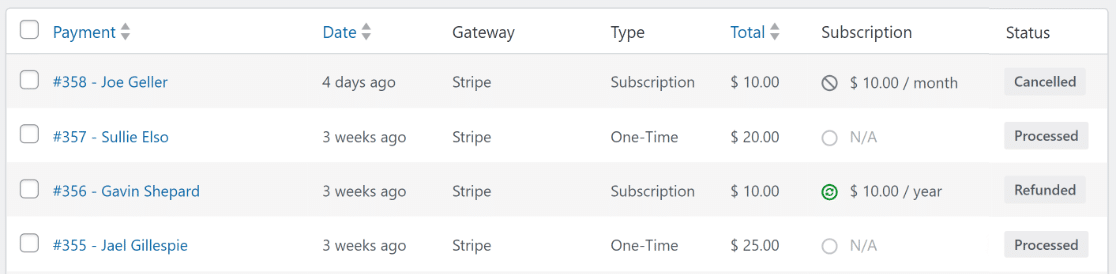
現在你就擁有了! 現在,您無需離開 WordPress 儀表板即可管理即將到來的發票、訂閱、取消或退款!
有關 Stripe 訂閱狀態的更多問題
在 WordPress 中查看 Stripe 訂閱發票狀態是我們讀者中的熱門話題。 以下是一些常見問題的解答。
我如何知道我的 Stripe 訂閱是否有效?
若要檢查 Stripe 訂閱是否處於活動狀態,請登入您的 Stripe 儀表板並導航至「訂閱」部分。 此處列出了有效訂閱。
或者,您可以直接從 WordPress 存取訂閱狀態報告。 只需前往WPForms » 付款並點擊概述標籤。
在此處,按一下「新訂閱」或「訂閱續訂」選項以查看有效訂閱,或使用付款表頂部的篩選器。
如何查看 Stripe 上取消的訂閱?
Stripe 中取消的訂閱可以在儀表板中的訂閱下查看,並帶有取消狀態過濾器。
如果這是您的預設付款方式,WPForms 的 Stripe 整合可以簡化此流程。 前往WPForms » 付款並點擊概述標籤。
然後,按一下「所有訂閱」下拉篩選器並選取「已取消」方塊以查看已取消的所有 Stripe 訂閱。
Stripe 的訂閱費用是多少?
Stripe 對訂閱付款收取 3% 的標準費用,通常是交易的一定百分比加上固定價格。 這可能會根據您所在的國家/地區和特定 Stripe 計劃或試用期而有所不同。
如果您在 WordPress 中使用透過 WPForms 建立的訂單來管理付款,則可以透過升級到專業授權來避免這些額外費用。
定期付款和訂閱付款有什麼區別?
定期付款是指任何重複付款設置,而訂閱付款是一種針對持續許可和存取產品或服務的定期付款。
WPForms 及其 Stripe 整合可以有效管理這兩者,為各種付款計劃和訂閱變更提供客製化。
但是,為了管理定期付款並設定條件邏輯,您必須升級至 WPForms Pro 並使用 Stripe Pro Addon。
Stripe 付款需要多長時間才能顯示?
Stripe 付款通常會在交易後幾天內出現在您的帳戶中,具體取決於您銀行的處理和完成時間,除非付款失敗,在這種情況下,它將被標記為「已取消」。
WPForms 的 Stripe 整合提供即時付款報告和通知,可協助您自動收費並立即監控交易狀態。
接下來,學習如何製作自訂線上計算器
事實證明,計算器是透過捕獲訪客的電子郵件地址為您的企業產生更多潛在客戶的絕佳方法。 查看我們的指南,我們將引導您完成使用 WPForms 建立自訂計算器的步驟!
立即建立您的 WordPress 表單
準備好建立您的表單了嗎? 立即開始使用最簡單的 WordPress 表單產生器外掛。 WPForms Pro 包含大量免費模板,並提供 14 天退款保證。
如果本文對您有所幫助,請在 Facebook 和 Twitter 上關注我們,以獲取更多免費的 WordPress 教學和指南。
